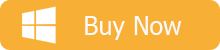Kindle di Amazon è stato intorno per più di un decennio, che ha iniziato come puramente un lettore di eBook, ma ora offre una completa linea di tablet Android troppo, ma attualmente la maggior parte delle persone preferiscono Apple tablet iPad considerando le prestazioni, la qualità, display etc etc. E per comodità, molte persone vorrebbero anche leggere libri Kindle su iPhone. Come possiamo mettere libri Kindle su iPad e iPhone per la lettura?,
Amazon piacerebbe avere i clienti utilizzano i loro prodotti, naturalmente, ma il suo ‘ obiettivo principale è sulla vendita dei libri. A tal fine, Amazon è molto accogliente di varie piattaforme software tra cui iOS. Finché acquisti libri Kindle, puoi leggerli su vari dispositivi, con l’app Kindle. In questo articolo, ci accingiamo a introdurre come leggere i libri Kindle su dispositivi Apple con Kindle App passo dopo passo. Inoltre, ci accingiamo a mostrarvi un modo unico per leggere i libri Kindle su iBooks senza Kindle app.
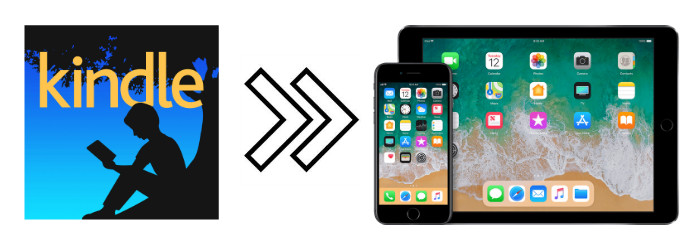
Metodo 1., Leggi libri Kindle su iPad / iPhone con Kindle App
A causa della protezione DRM, è impossibile per noi leggere direttamente libri Kindle con iBooks su iPad o iPhone. E il modo più semplice per leggere libri Kindle su un dispositivo Apple è quello di scaricare Kindle app, che consente di accedere a tutta la libreria Kindle di Amazon., Cerchiamo per maggiori dettagli:
Passo 1: Scaricare app Kindle per iOS
Sul tuo iPad o iPhone, accedere all’App Store l’app con tutte le applicazioni disponibili per iOS, tipo “Kindle” nel riquadro di ricerca in alto a destra dell’interfaccia, quindi toccare il pulsante Cerca, trova l’applicazione, toccare il pulsante “Get” pulsante e attendere che il download è completo.
Passo 2: Registra l’app Kindle con il tuo account Amazon
Apri l’app Kindle, inserisci il nome utente e la password Amazon e quindi tocca il pulsante “Accedi” per registrare il tuo iPad/iPhone sul tuo account Amazon.,
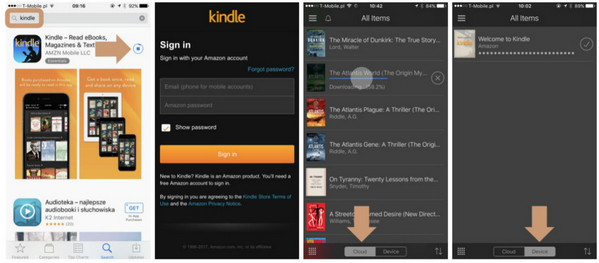
Passaggio 3. Leggi i libri Kindle su iPad/iPhone nell’app Kindle
Tocca la scheda” Cloud ” nella parte inferiore dello schermo e vedrai tutti i libri memorizzati nella libreria Kindle cloud. Tocca la copertina del libro che vuoi leggere per iniziare a scaricarlo sul tuo iPad/iPhone. Una volta scaricato il libro dalla scheda Cloud, apparirà nella sezione “Dispositivo”. Goditi la tua lettura!,
Nota: Ogni libro disponibile nella scheda Dispositivo è accessibile offline, il che significa che è possibile aprirlo e leggerlo anche quando l’iPad non è connesso a Internet.
Metodo 2. Leggi i libri Kindle su iPad / iPhone con Any eBook Converter
Nel metodo 2, applicheremo lo strumento eBook più popolare – Any eBook Converter, per rimuovere il DRM dai libri Kindle e convertire i libri in un formato pienamente supportato da iBook. In questo modo, siamo in grado di leggere libri Kindle su iPad/iPhone senza app Kindle su dispositivi Apple., Prima di iniziare, si prega di avere qualsiasi convertitore eBook ben installato sul tuo computer.

Passaggio 1. Rimuovi DRM dai libri Kindle
Avvia Any eBook Converter, il programma riconoscerà automaticamente i tuoi libri esistenti (sincronizzati tramite Kindle per PC/Mac). Trascinare i libri che si desidera leggere su iPad / iPhone al programma, che sbarazzarsi del DRM dei libri presto.
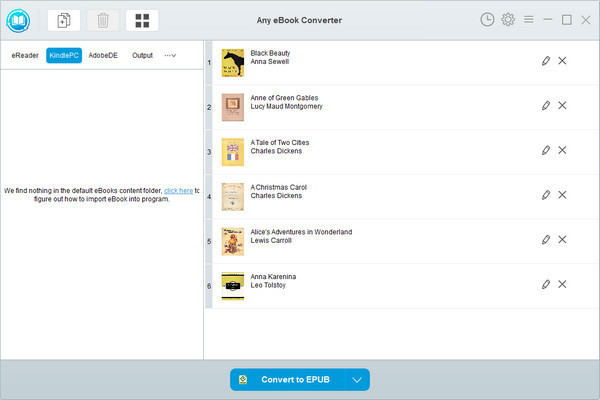
Passaggio 2., Convertire i libri Kindle in formato EPUB
Fare clic su ” V “in basso e scegliere” EPUB”, che è un formato comune pienamente supportato da iBooks, come formato di output. Facendo clic sul pulsante “Impostazioni” in alto a destra, è possibile personalizzare il percorso di output per i libri convertiti.
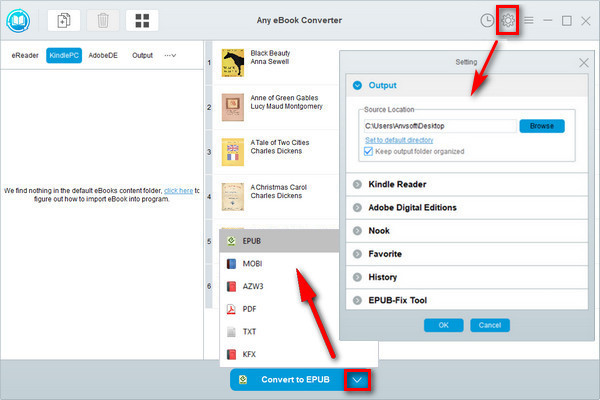
Passaggio 3. Fai clic sul pulsante “Converti in EPUB” per avviare la conversione
Fai clic sul pulsante “Converti in EPUB” per avviare la conversione dei tuoi libri Kindle in formato EPUB. Una volta che la conversione è fatta, il programma vi mostrerà uno stato di successo.,
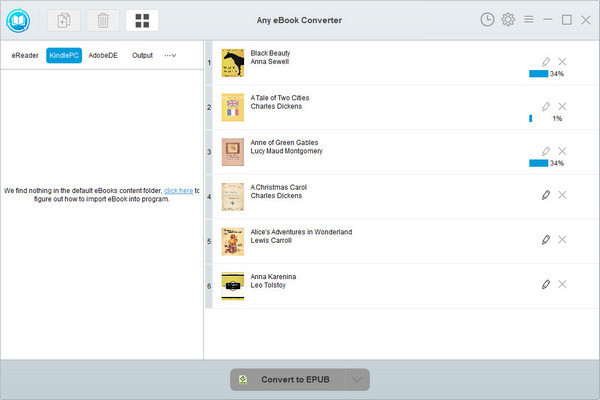
Passaggio 4. Trova i libri Kindle convertiti sul tuo computer locale
Facendo clic sul pulsante “Cronologia” in alto a destra o andando direttamente al percorso di output impostato nel passaggio precedente, puoi trovare tutti i libri Kindle convertiti sul tuo computer locale.
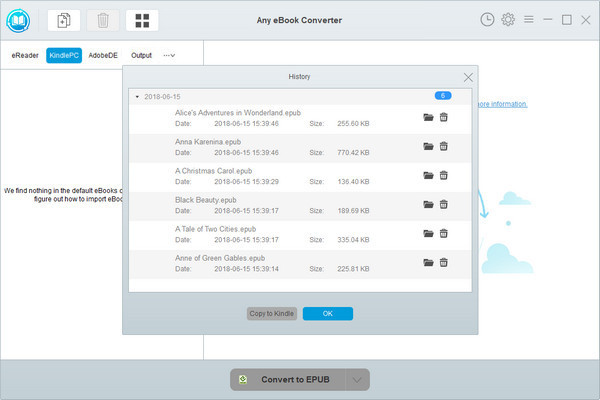
Passaggio 5. Trasferisci i libri Kindle convertiti su iPad / iPhone con iTunes
Avvia iTunes. Fai clic sul pulsante “Aggiungi file alla libreria” per importare i libri Kindle convertiti in iTunes., Collega il tuo iPad / iPhone al computer con USB. Vedrai il tuo iPad / iPhone apparire nell’angolo in alto a destra di iTunes.
Fai clic sul tuo dispositivo e tocca “Libri” nella barra di navigazione. Seleziona l’opzione “Sincronizza libri” e quindi fai clic sul pulsante “Sincronizza” nell’angolo in basso a destra per trasferire i tuoi libri Amazon sul tuo dispositivo. Ora apri il tuo iPad / iPhone ed esegui iBooks, vedrai quei libri ePub pronti per te.
Nota: La versione di prova gratuita di Any eBook Converter ci permette di convertire un libro alla volta, è possibile sbloccare la limitazione importo con l’acquisto della versione completa.,